Cette FAQ vous explique pas à pas comment saisir une facture magasin depuis le domaine fonctionnel « Négoce et distribution ».
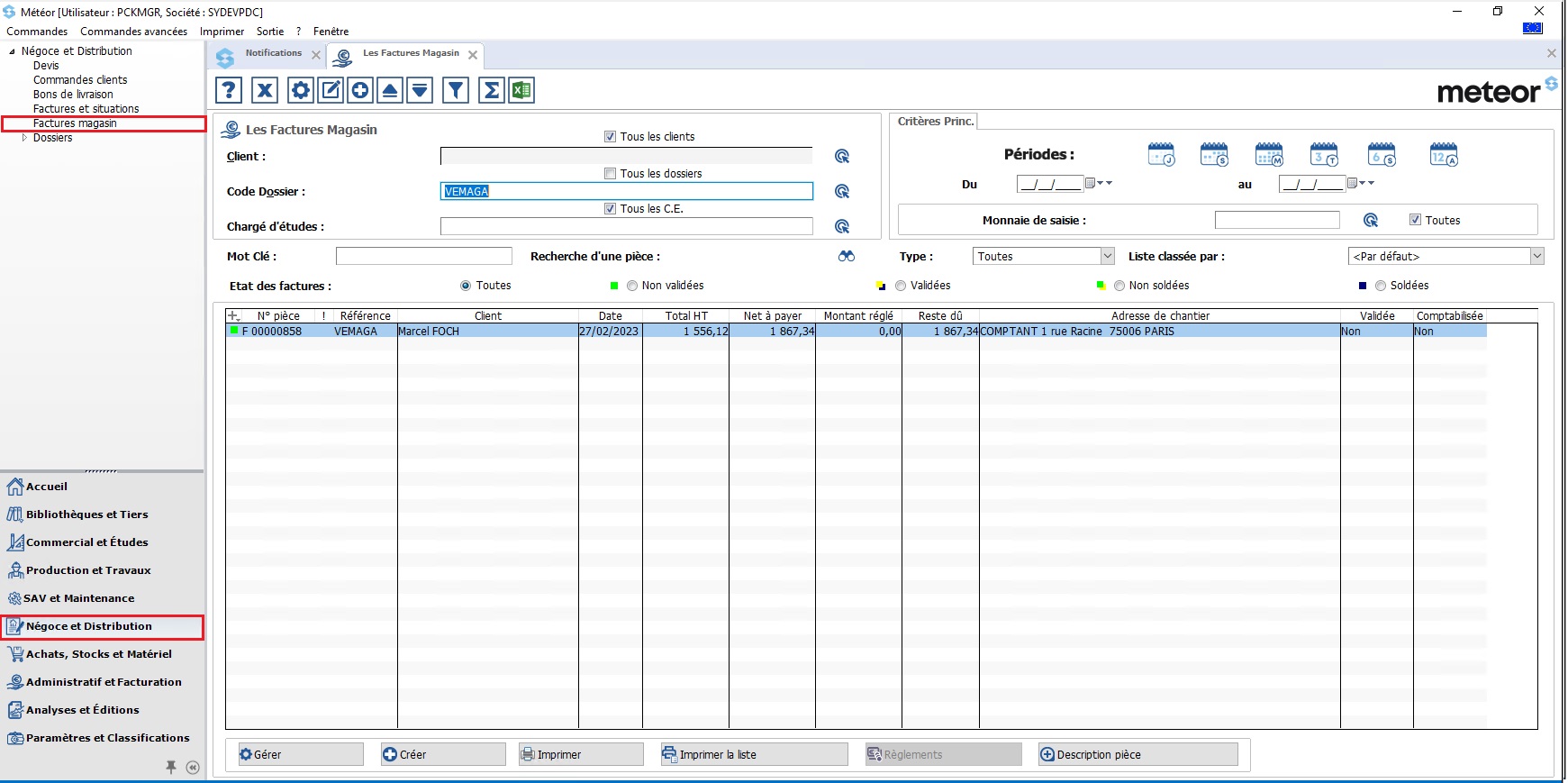
Étape 1 / 13
Se positionner dans le tableau de bord des factures magasin depuis le domaine fonctionne « Négoce et Distribution » > « Négoce et Distribution » > « Factures magasin ».
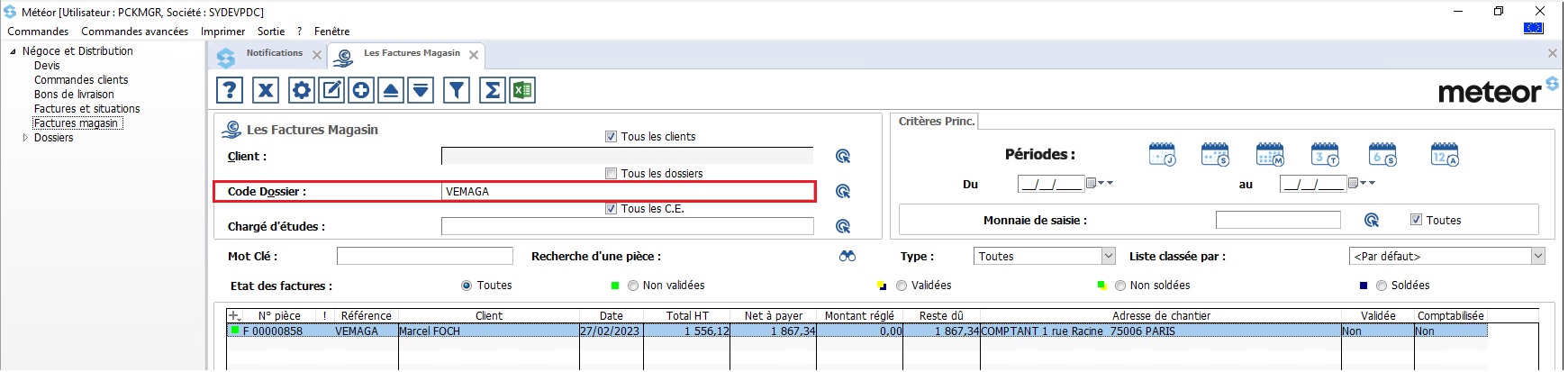
Étape 2 / 13
Vous remarquerez que le code dossier peut-être déjà renseigné comme c’est le cas dans notre illustration.
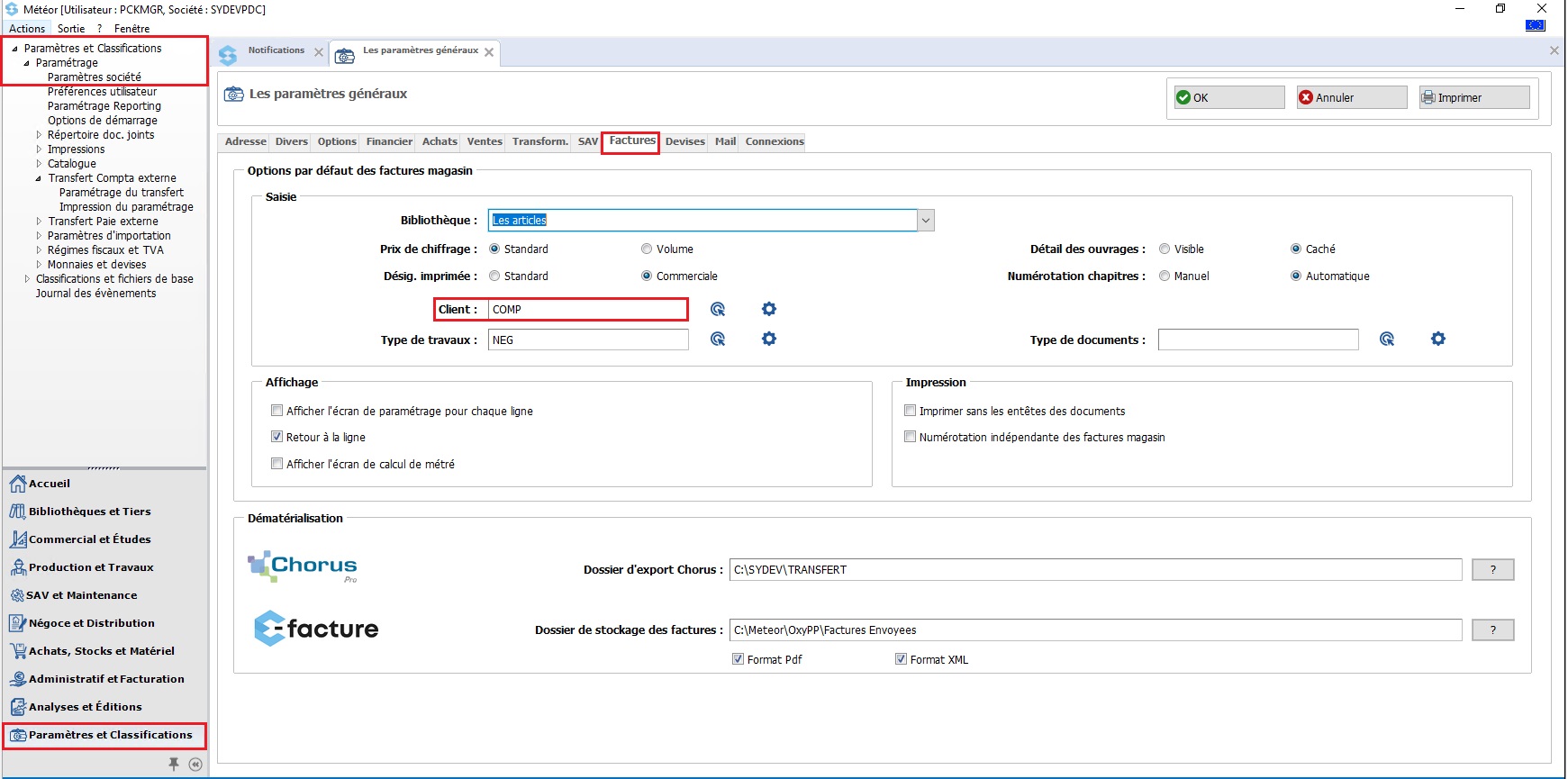
Étape 3 / 13
Cela correspond au code dossier (à l’affaire) affecté sur le client défini par défaut pour saisir les factures magasin (depuis le domaine fonctionnel « Paramètres et Classification » > « Paramètres société » > onglet « Facture ».
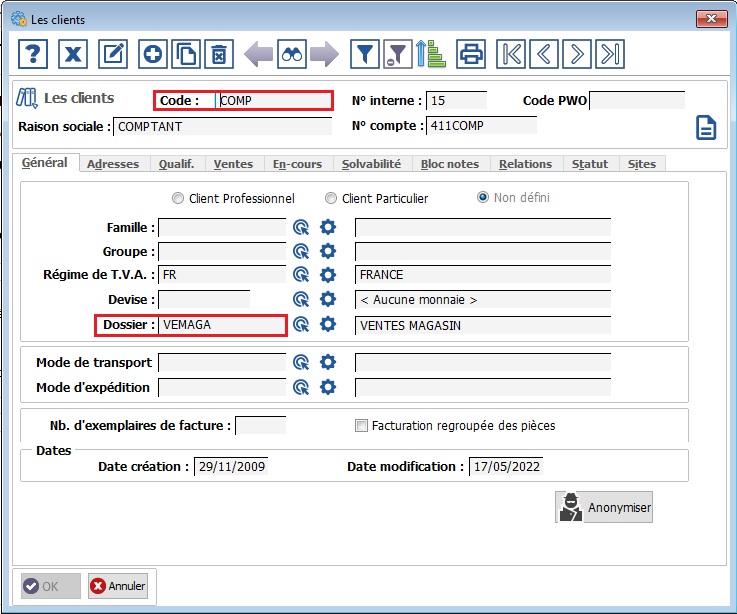
Étape 4 / 13
En visualisant la fiche client en question, on voit bien que Météor reprend par défaut le code affaire « VEMAGA » dans notre illustration.
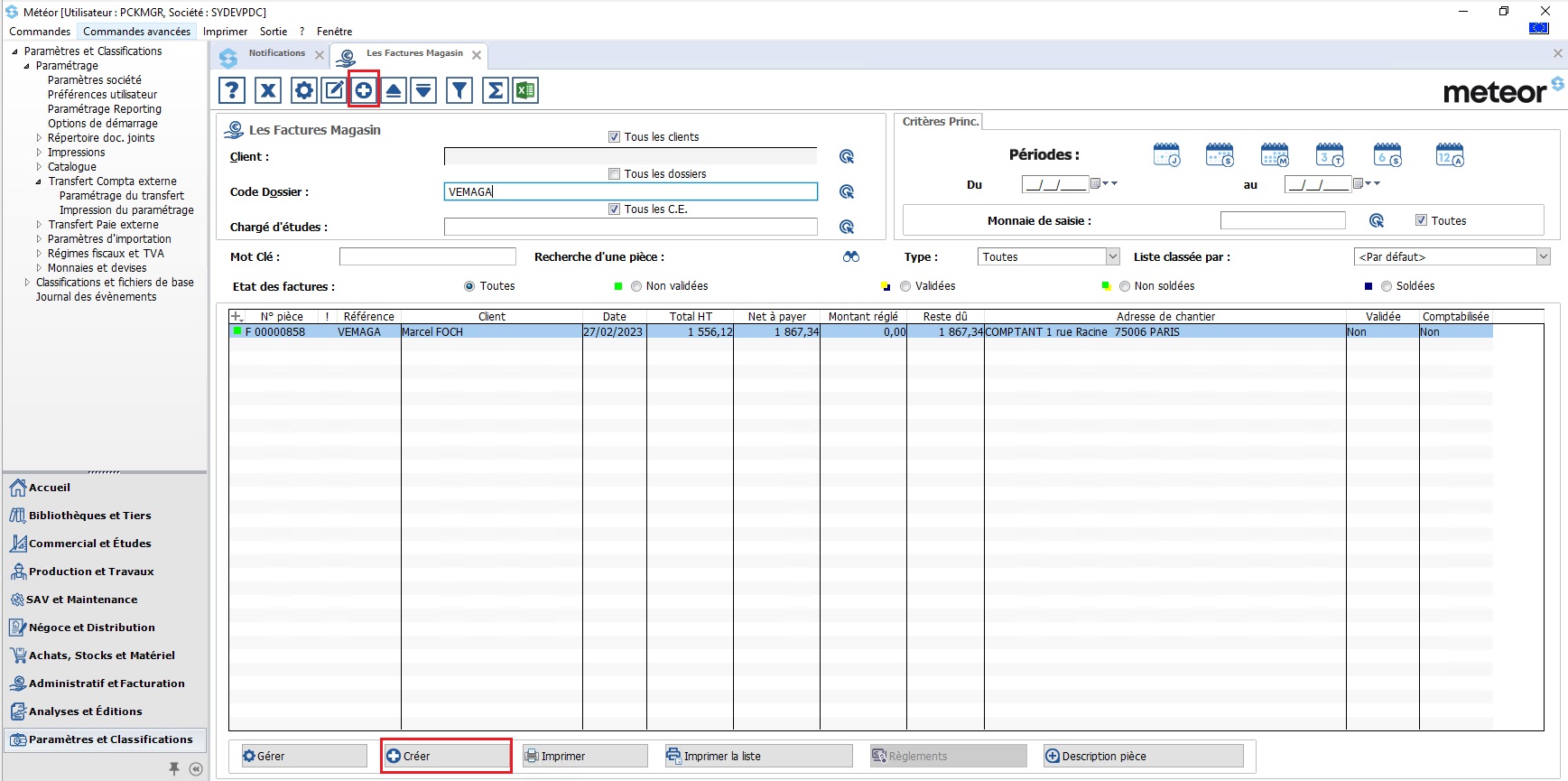
Étape 5 / 13
Pour créer une facture magasin, utiliser la fonction de création :
– Soit depuis l’icône « Créer » située dans la barre d’icônes
– Soit depuis le bouton « Créer » situé en bas de l’écran »
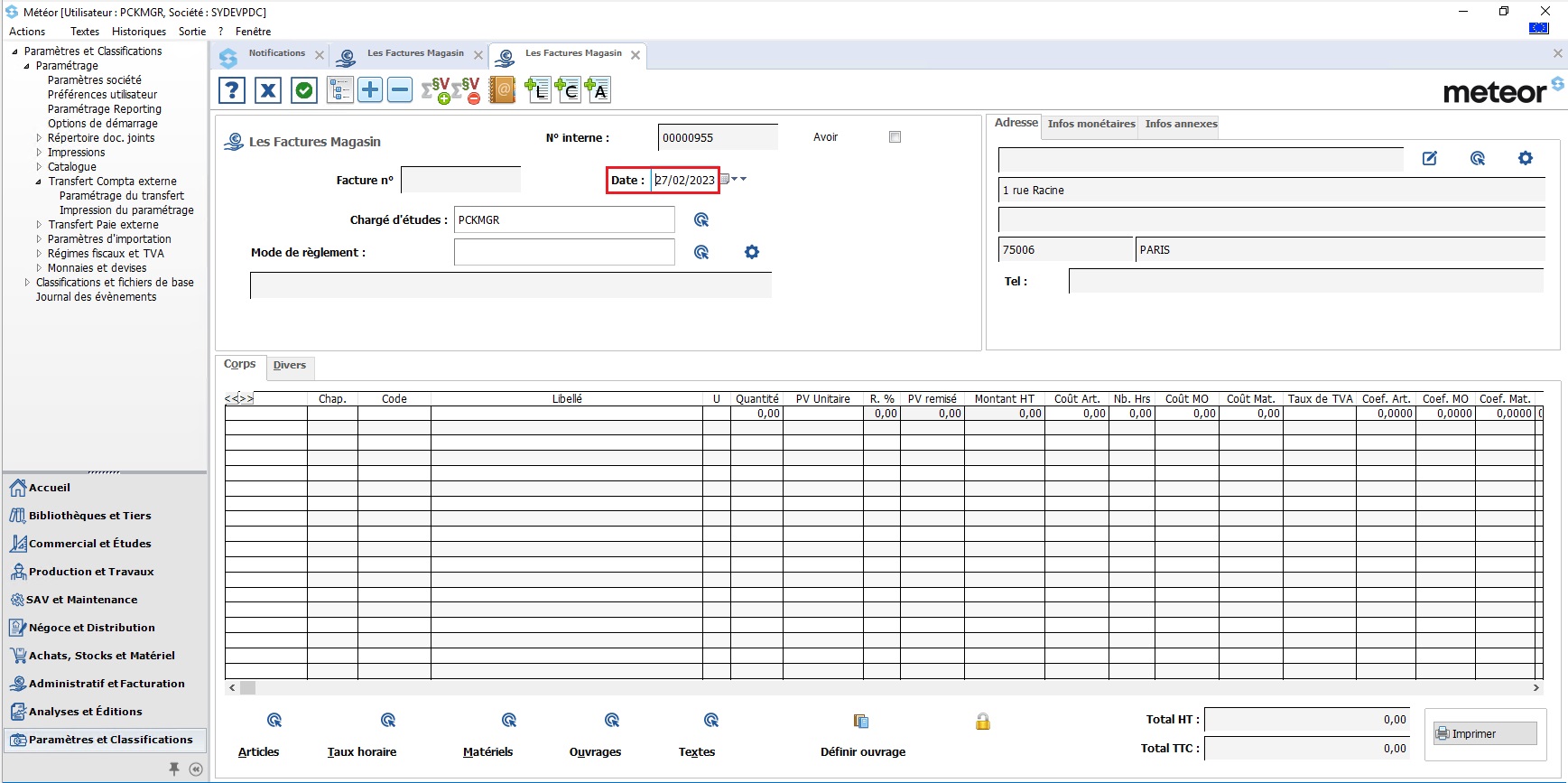
Étape 6 / 13
S’ouvre une nouvelle facture avec la date renseignée par défaut.
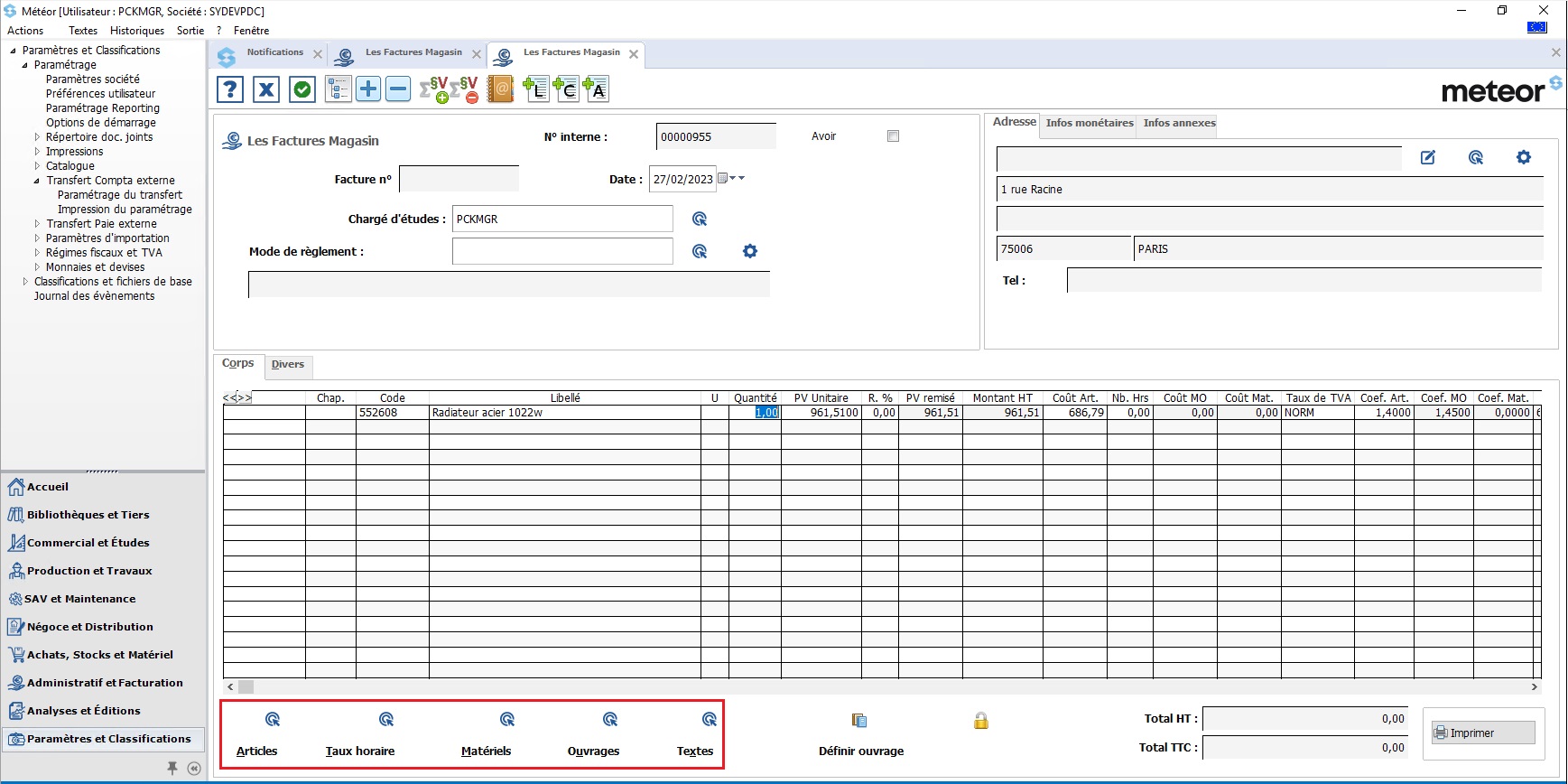
Étape 7 / 13
Déposer dans la facture toutes les références achetées par le client en utilisant les boutons en bas de l’écran (en fonction du type).
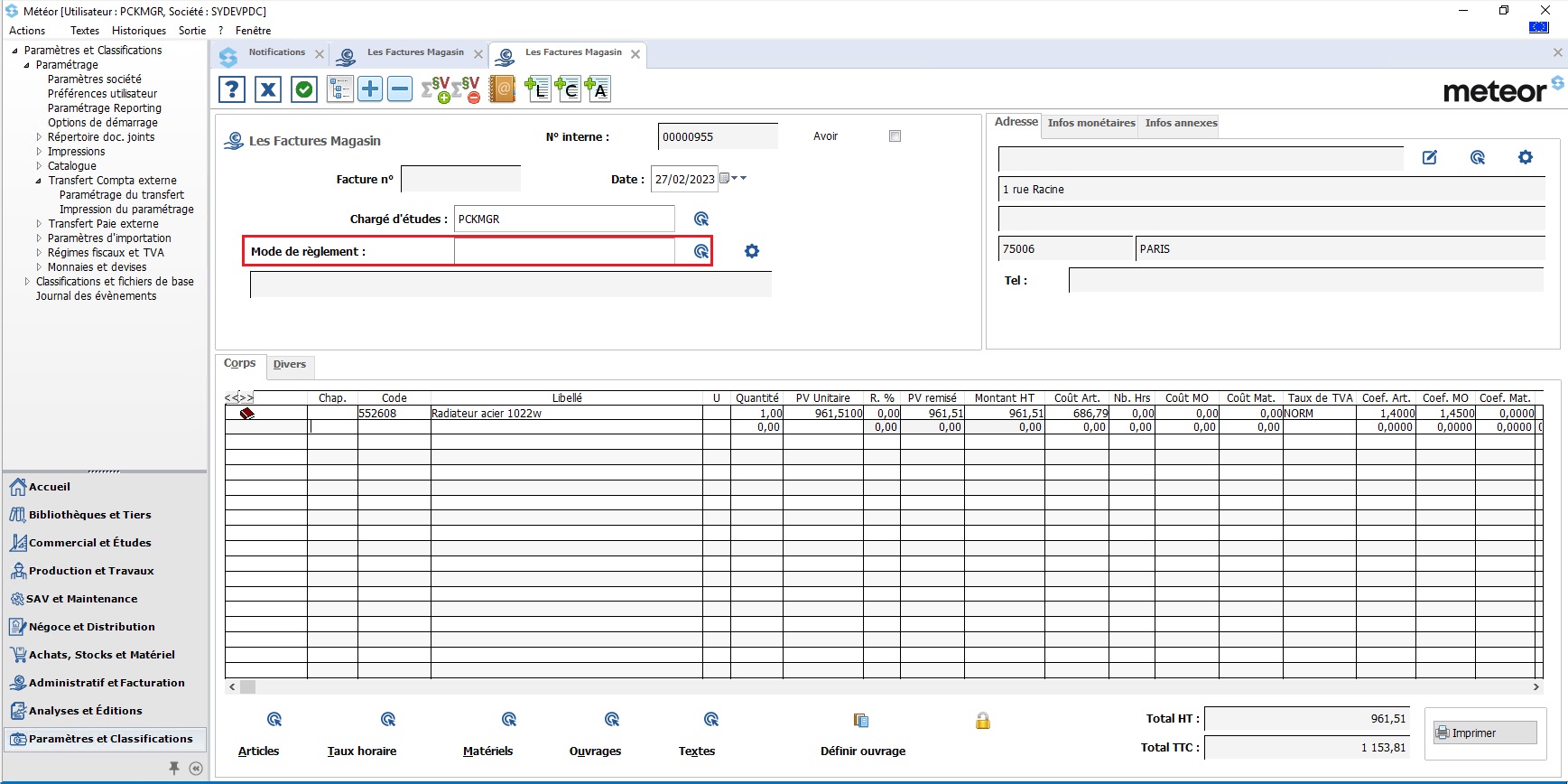
Étape 8 / 13
Une fois que tous les articles sont dans la facture, sélectionner le mode de règlement utilisé par le client.
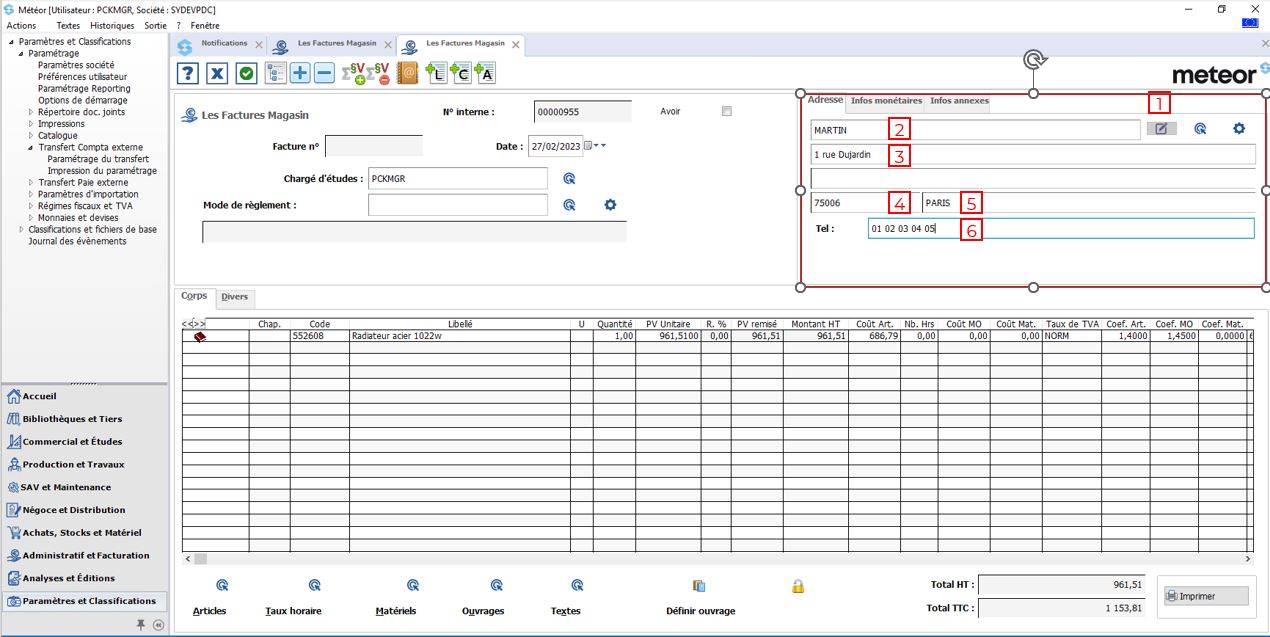
Étape 9 / 13
Il faut maintenant saisir les informations de l’acheteur. Ces informations sont en effet obligatoires pour pouvoir valider la facture. En haut à droite, depuis l’onglet « Adresse » :
Cliquer sur le bouton (1) pour saisir les éléments de l’adresse
Renseigner le nom (2)
Renseigner son adresse (3)
Renseigner son code postal et ville (4)(5)
Renseigner le contact (6) »
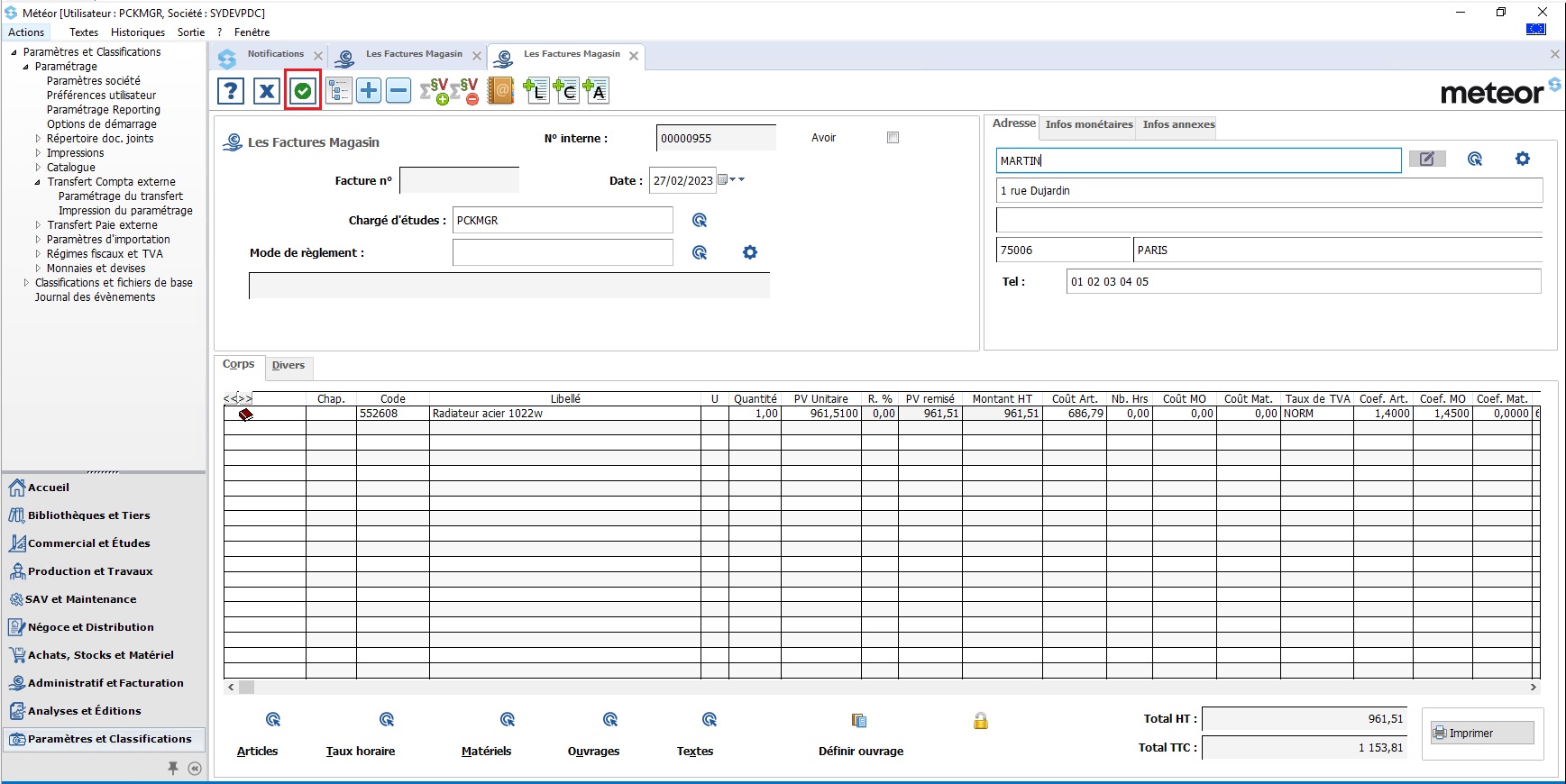
Étape 10 / 13
Il est maintenant possible d’enregistrer la facture en cliquant sur le bouton « Valider ».
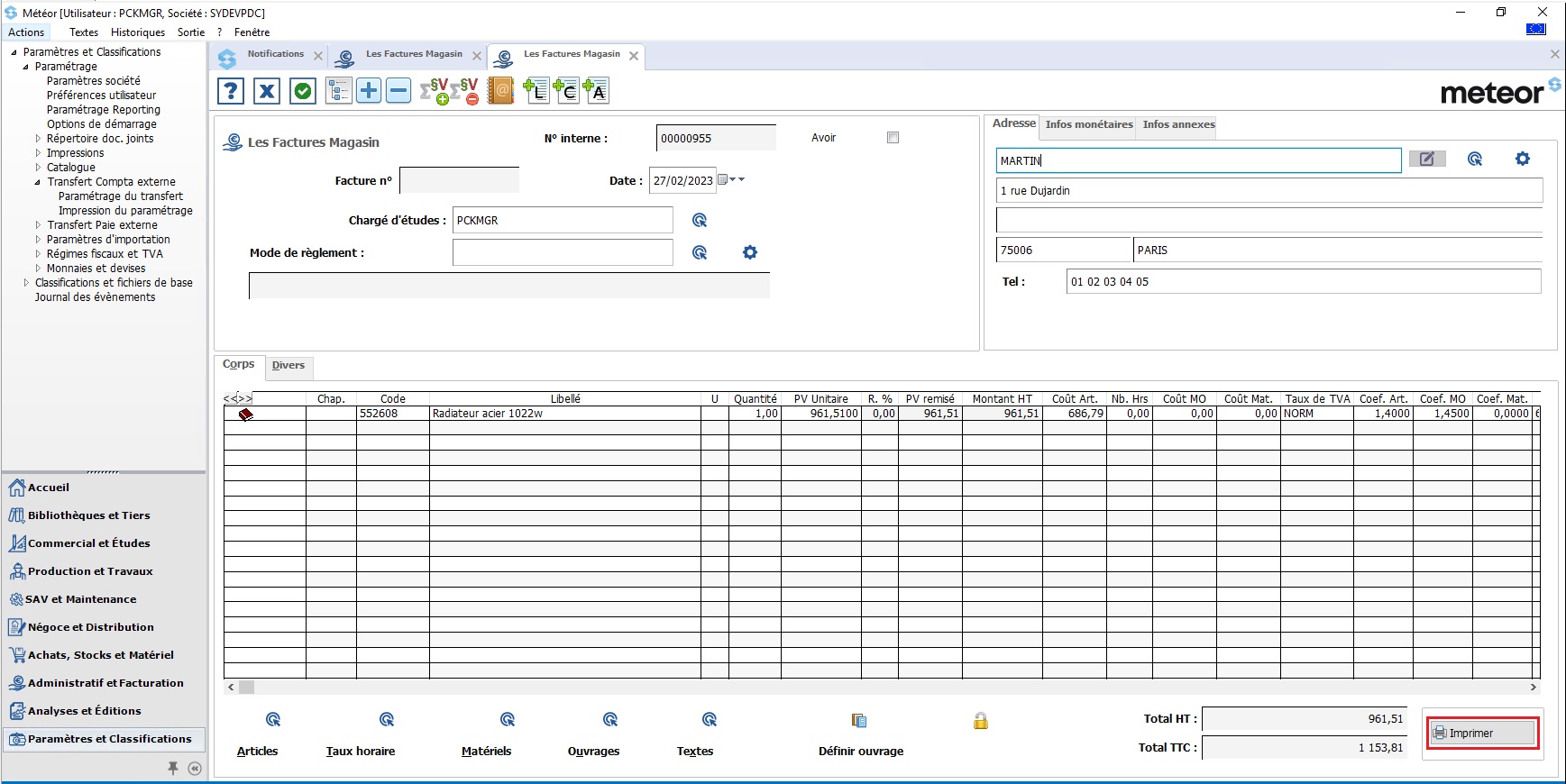
Étape 11 / 13
Pour imprimer la facture, cliquer sur le bouton « Imprimer » en bas à droite.
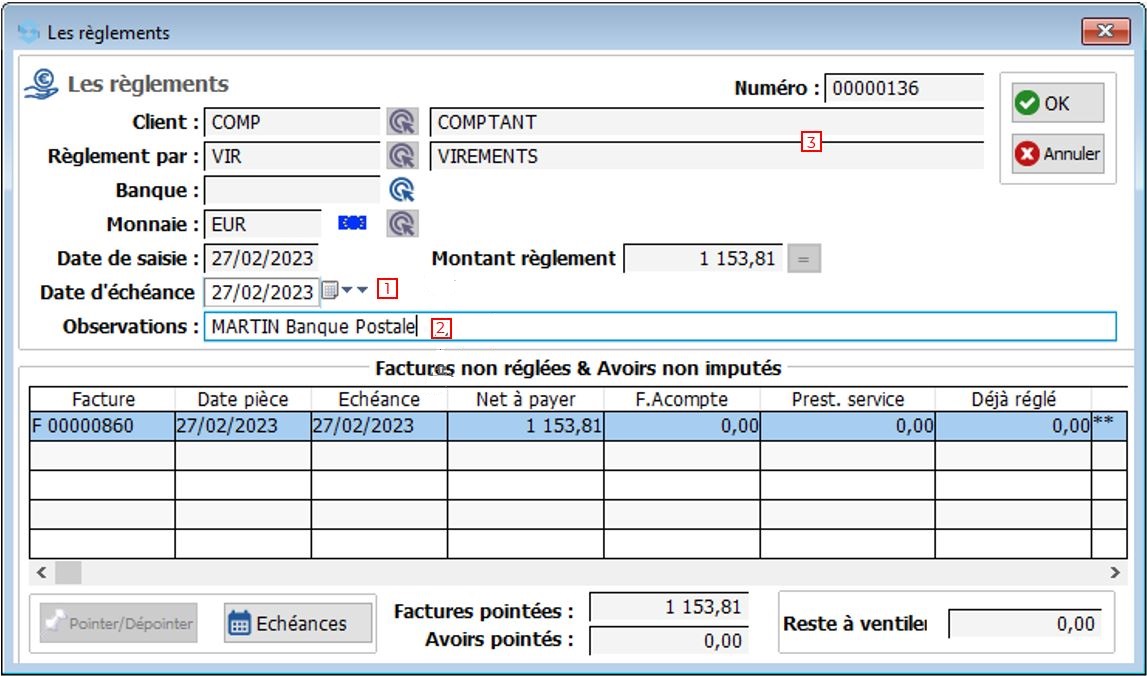
Étape 12 / 13
Au moment d’imprimer, l’écran avec le détail du règlement s’affiche. il est possible de :
– Modifier la date d’échéance (1)
– Saisir des observations (comme le n° du chèque, le nom de la banque, le nom du tiré par exemple) (2)
C’est après validation de cet écran que la facture s’imprimera.
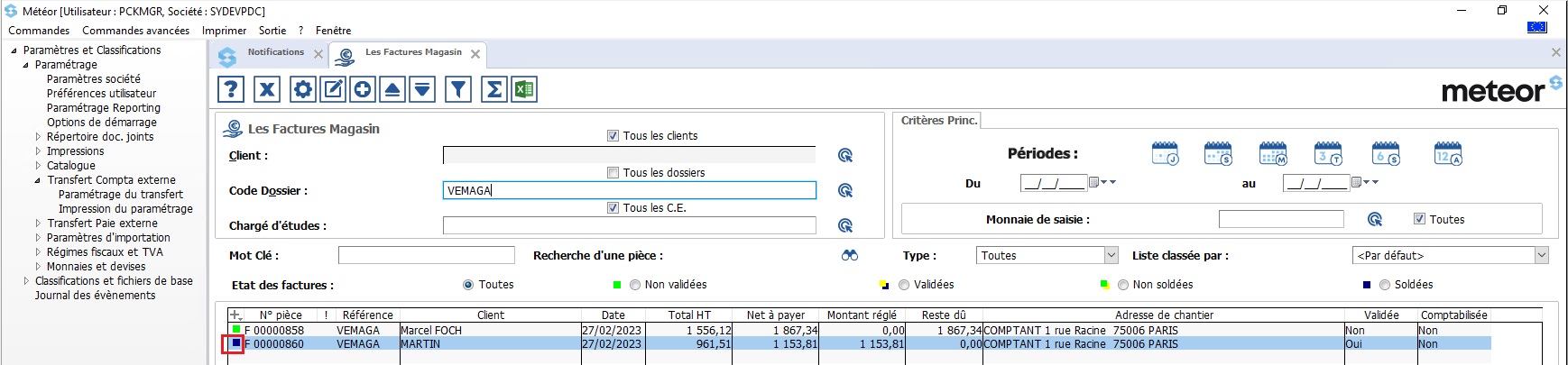
Étape 13 / 13
La facture se retrouve dans le tableau des factures magasin et des factures et situation :
Elle est soldée
Elle est validée



